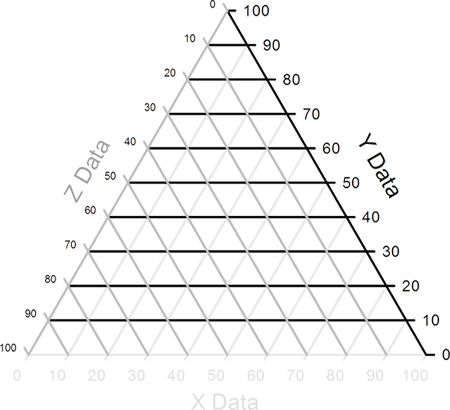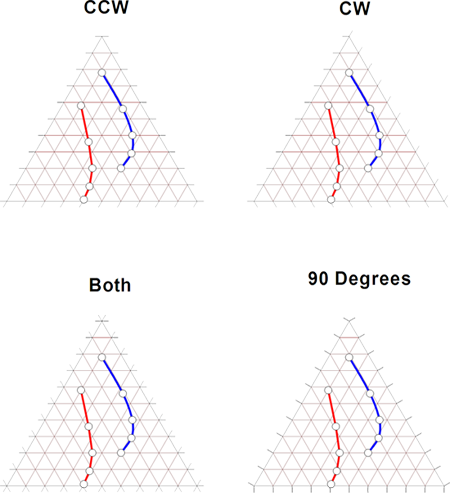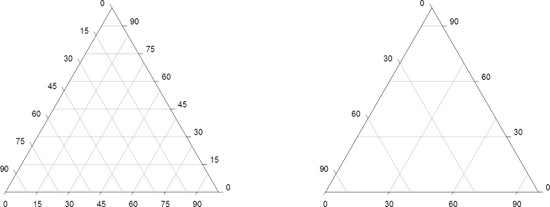9.12.3 三角軸の目盛りと目盛りラベルを変更する
三角軸の目盛りは、軸範囲によって決定する特定の間隔で、各値の正確な位置を示します。三角軸に沿って付いている目盛りと目盛りラベルには、方向と原点の両方があります。データの実際の方向に関わらず、すべての目盛りの位置には、時計方向、反時計方向、時計方向と反時計方向の両方、および垂直方向を指す目盛りとラベルをつけることができます。
1. 目盛りと目盛りラベルの方向と所属
目盛りとラベルは、それらが向く方向によって、プロットされたデータポイントにどの値が対応するのかを示します。方向は、目盛りを実際にコントロールする軸はどれであるかも示します。目盛りが実際に描かれる軸と異なることがあります。
例えば、X 軸のデフォルトの目盛りは、底辺の軸に時計回りに描かれます。これらの目盛りは、Y 軸の反時計回りの目盛りマークにも対応しています。X 軸の目盛りの目盛り属性を変更すると、実際には別の軸に描かれる目盛りに影響を与えることになります。
以下の図を見ると、目盛りとラベルの所属がよくわかります。
図 160: X軸の目盛りとラベルは薄いグレーで、Y軸の目盛りとラベルは黒で、Z軸の目盛りとラベルは濃いグレーで描かれた三角グラフ
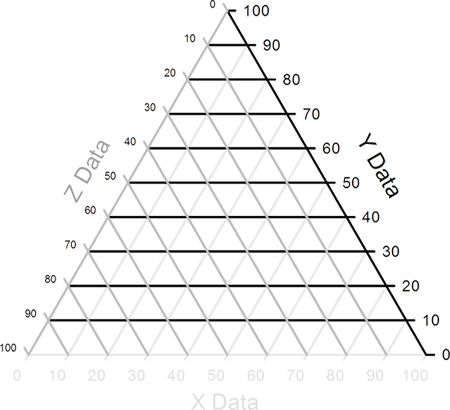 |
2. 三角目盛りの方向と間隔の変更
目盛りの長さや色などの目盛りの外観を変更するには Graph Properties を使用します。目盛りの表示/非表示、軸の目盛りを伸ばす方向、目盛り間隔も指定することもできます。
目盛りを修正するには:
- 三角軸をダブルクリックして Graph Properties を開きます。
- Properties リストから Axis > Major Ternary Ticks または Axis > Minor Ternary Ticks を選択します。
- 目盛りの表示/非表示や、軸線の両側に対する目盛の方向を選択するには、Direction リストを使用します。2番目のリストは三角プロットの範囲変更によって 2次軸が生じた場合にのみ、使用できます。
- Out (グラフの中心から外) 、In (グラフの中心から中) 、In and Out (グラフの中心から外と中へ) を選択して、軸上に目盛りを表示します。clockwise, counterclockwise, both, 90 Degree オプションを選択すると、軸に対するメモリの向きを選択することができます。(none) を選択すると目盛りが非表示になります。
図 161: 目盛りをそれぞれ、反時計回り、時計回り、両方、90度に指定したグラフの例
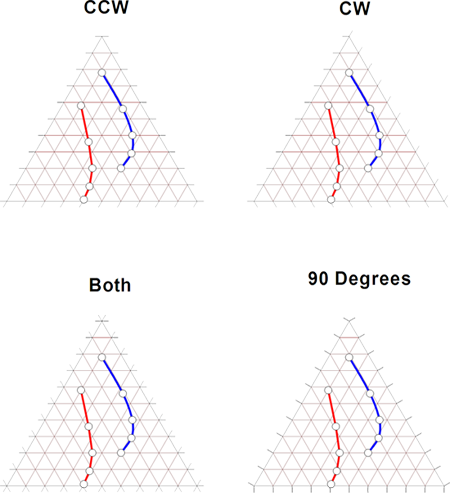 |
- 副目盛りの間隔を変更するには、Tick Intervals で、Major ticks every のスライダーを動かすか、値を入力します。
図 162: 目盛り間隔を 15 と 30 に指定した三角グラフ
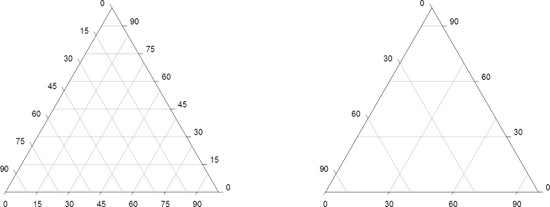 |
3. 三角目盛りの線の表示を変更する
目盛りの表示、長さ、色、間隔を変更するには:
- 三角軸をダブルクリックして Graph Properties を開きます。
- Properties リストから Axis > Major Ternary Ticks または Axis > Minor Ternary Ticks を選択します。
- 目盛りの太さを変更するには、Tick lines 欄の、Length および Thickness スライダーを動かします。マウスを使ってスライダーコントロールをドラッグしても、Length および Thickness ボックスに直接値を入力しても構いません。
- 目盛りの色を変更するには、Color ドロップダウンリストから色を選択します。リストにあるいずれかの色を選択するか、(Custom) を選択して定義済みのカスタムカラーを使用する、もしくは独自の色を作成します。(none) を選択すると、目盛りが透明になります。
4. 三角目盛りラベルの表示を変更する
目盛りラベルは、時計回り、反時計回り、時計回りと反時計回り両方、の方向を使用して表示されます。目盛りラベルの方向は、データの方向とは関係なく操作できます。目盛りラベルは非表示にしたり、接頭語や接尾語を追加したり、軸線の角度に沿って回転したりすることができます。
目盛りラベルを変更することもできます。
軸に沿った目盛りラベルの表示変更:
- 変更する軸をダブルクリックして Graph Properties を開きます。
- Properties リストから Axis > Major Ternary Labels または Axis > Minor Ternary Labels を選択します。
- 軸目盛りのラベルの方向を変更するには、Major (または Minor) tick labels 欄の Clockwise および Counterclockwise (CCW) チェックボックスを選択します。一度に両方向に描画することもできます。
- 目盛りラベルを目盛りの90度の位置に描画するには、両方向のオプションを解除します。
- 三角軸の主目盛りもしくは副目盛りのラベルに、接頭語もしくは接尾語を追加するには、Add to major (または minor) tick labels 欄に接頭語もしくは接尾語を入力します。
- 主目盛りまたは副目盛りのラベルをそれぞれの軸に平行に回転させるには、Rotate with axis 欄の Axis title または Tick labels を選択します。